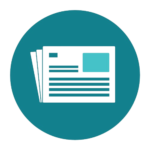Obsah
- 1 Jak nastavit automatický překlad v mobilních prohlížečích
- 2 Jak přeložit webovou stránku do ruštiny pomocí Google Chrome
- 3 Jak přeložit stránku v desktopové verzi Google Chrome
- 4 Jak povolit (nebo zakázat) funkci automatického překladu v prohlížeči Chrome
- 5 Chrome nedokáže rozpoznat cizí text
- 6 Překlad stránky v mobilním prohlížeči (Android / iOS)
- 7 Jak povolit automatický překlad webových stránek prostřednictvím nastavení
- 8 Jazyková lišta se nezobrazí
Jak nastavit automatický překlad v mobilních prohlížečích
Jak přeložit webovou stránku do ruštiny pomocí Google Chrome
Ilya – Šéfredaktor webu softdroid.net. Je autorem několika stovek příruček a článků o nastavení Androidu. Zhruba 15 let se věnuje opravám zařízení a řešení technických problémů pro iOS a Android. Zabýval jsem se téměř všemi více či méně oblíbenými značkami mobilních smartphonů a tabletů Samsung, HTC, Xiaomi atd. K testování používám iPhone 12 a Samsung Galaxy S21 s nejnovější verzí firmwaru.
Když vstoupíte na web, jehož obsah je k dispozici pouze v angličtině, existuje přirozená touha přeložit jej do ruštiny. Naštěstí to dnes technologie strojového učení umožňují poměrně efektivně.
Dále se podíváme na to, jak snadno překládat stránky v telefonu nebo počítači pomocí prohlížeče Google Chrome, v závislosti na vašich preferencích.
Obsah:
Google Chrome umožňuje automaticky přeložit webovou stránku do ruštiny z desítek dalších jazyků. Stránky můžete snadno číst, jako by byly původně vytvořeny v ruštině, přejděte na další stránky, které se také automaticky zobrazí v ruštině.
Ve výchozím nastavení, pokud otevřete stránku napsanou v jiném jazyce než ruštině, zobrazí se okno s žádostí o překlad stránky. Chrome můžete nakonfigurovat tak, aby prohlížeč vždy překládal stránky bez výzvy.
Jak přeložit stránku v desktopové verzi Google Chrome
1. Otevřete Google Chrome.
2. Přejděte na jakoukoli webovou stránku vytvořenou v cizím jazyce.
2. Jakmile se obsah načte, uvidíte v horní části obrazovky vyskakovací okno s dotazem, zda chcete „Přeložit tuto stránku?“ Klikněte na tlačítko „Přeložit“.
- Můžete také kliknout na Možnosti a přizpůsobit chování prohlížeče Chrome, například vždy překládat stránky v daném jazyce bez výzvy. Pokud zjistíte, že Chrome nesprávně detekoval jazyk, ve kterém byla stránka původně napsána, můžete také kliknout na Změnit jazyk a nastavit jej.
Jak povolit (nebo zakázat) funkci automatického překladu v prohlížeči Chrome
Pokud nevidíte vyskakovací okno s žádostí o překlad, obnovte stránku. Pokud se stále nezobrazuje, lze funkci deaktivovat.
Jak jej znovu zapnout:
1. Klikněte na tři tečky v pravém horním rohu obrazovky a přejděte na „Nastavení“.
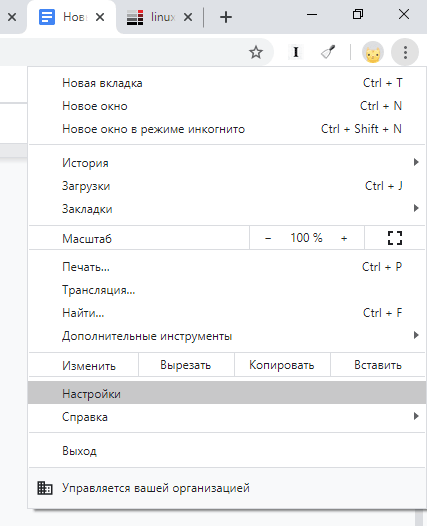
2. Klikněte na „Upřesnit“ v dolní části stránky a poté klikněte na „Jazyky“ (nebo přejděte na adresu chrome://settings/languages).
3. V případě potřeby rozbalte část Jazyk kliknutím na šipku dolů v horní části okna.
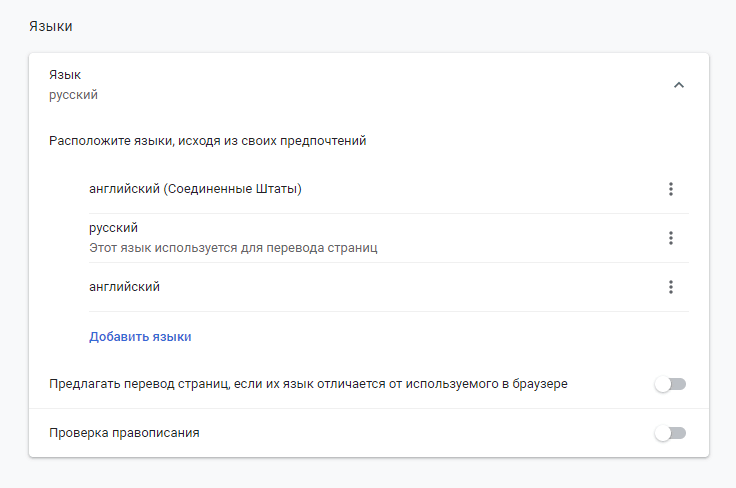
4. Ujistěte se, že je aktivována možnost „Nabízet překlad stránek, pokud se jejich jazyk liší od jazyka používaného v prohlížeči“ (to provedete posunutím posuvníku doprava).
Chrome nedokáže rozpoznat cizí text
Pokud se při otevření webové stránky v cizím jazyce neobjeví vyskakovací okno, lze to opravit.
1. Klepněte pravým tlačítkem myši na prázdné místo na webové stránce.
2. V kontextové nabídce vyberte „Přeložit do ruštiny“.
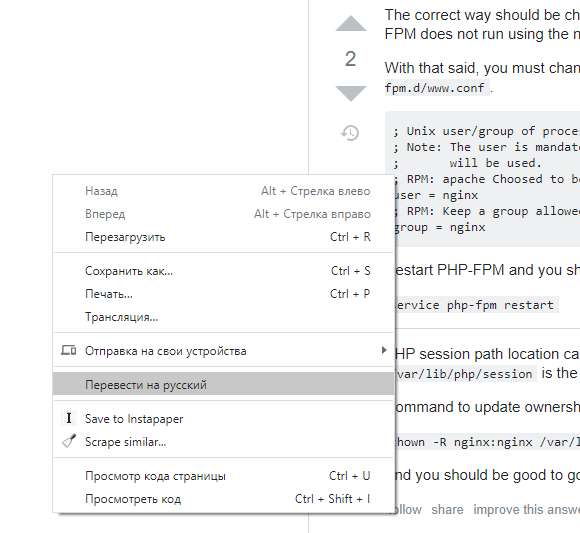
3. Zobrazí se vyskakovací okno „Přenos“. Chrome vám s největší pravděpodobností řekne, že stránku nelze zpracovat. Pokud ano, klikněte na Možnosti.
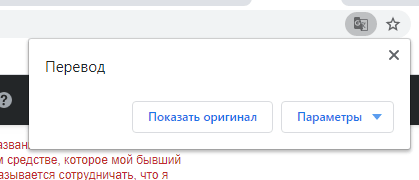
4. V poli označeném „Jazyk stránky“ vyberte jazyk, ve kterém je stránka napsána. Ujistěte se, že je pole Jazyk stránky nastaveno na angličtinu a pole Přeložit do je nastaveno na váš jazyk.
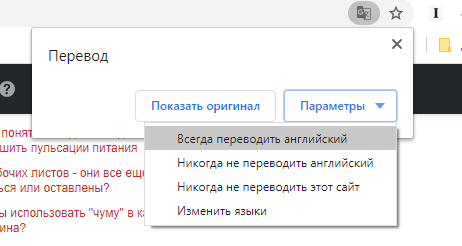
5. Kliknutím na „Hotovo“ použijete nastavení.
Překlad stránky v mobilním prohlížeči (Android / iOS)
1. Spusťte aplikaci Google Chrome.
2. Přejděte na stránku psanou v cizím jazyce.
2. V dolní části stránky se objeví jazyková lišta s nápisem „Russian“ a jazykem, ve kterém je stránka napsána. Kliknutím na „Ruština“ zobrazíte stránku v angličtině.
Pokud jazyková lišta není k dispozici, aktualizujte stránku a přejděte dolů. Pokud se panel stále nezobrazuje, může být funkce překladu deaktivována.
Jak povolit automatický překlad webových stránek prostřednictvím nastavení
V prohlížeči Chrome:
1. Klepněte na tři tečky v pravém dolním rohu obrazovky a klepněte na „Nastavení“.
2. Klikněte na „Jazyky“.
3. Ujistěte se, že je povolena možnost „Překlad stránky“ (posuňte posuvník doprava).
Jazyková lišta se nezobrazí
1. Klikněte znovu na tlačítko nabídky (tři tečky), poté přejděte na stránku dolů a vyberte „Přeložit“.
2. Zobrazí se jazyková lišta, ale s největší pravděpodobností bude překryta dalším vyskakovacím oknem se zprávou o nemožnosti překladu stránky. Klikněte na toto vyskakovací okno, zmizí.
3. Na straně jazykové lišty vyberte „Není stránka v ruštině?“
4. Zadejte skutečný jazyk stránky.
5. Stránka bude přeložena do zadaného jazyka.